Όταν παράγετε βίντεο, η οπτική εντύπωση είναι ζωτικής σημασίας για τη συνολική εμπειρία του κοινού σας. Οι διαφορές στα χρώματα και τη φωτεινότητα μπορούν να αποσπάσουν την προσοχή του θεατή και να διαταράξουν τη ροή του βίντεο. Για να επιτύχετε πραγματικά επαγγελματικά αποτελέσματα, είναι σημαντικό τα βίντεό σας να έχουν μια αρμονική διάθεση χρωμάτων και φωτισμού. Σε αυτόν τον οδηγό, θα σας δείξω πώς να χρησιμοποιήσετε τους τροχούς χρωμάτων στο Adobe Premiere Pro για να ταιριάξετε και να προσαρμόσετε τα χρώματα του υλικού σας.
Βασικά συμπεράσματα
- Το εργαλείο αντιστοίχισης χρωμάτων στο Premiere Pro προσφέρει έναν αποτελεσματικό τρόπο για την αντιστοίχιση των χρωματικών στυλ μεταξύ διαφορετικών κλιπ.
- Μπορείτε να χρησιμοποιήσετε τους τροχούς χρωμάτων για να προσαρμόσετε τις σκιές, τους μεσαίους τόνους και τα φωτεινά σημεία.
- Για μέγιστη αποτελεσματικότητα, θα πρέπει να σκεφτείτε τη φωτιστική διάθεση του υλικού σας πριν ξεκινήσετε τη λήψη.
Οδηγός βήμα προς βήμα
Βήμα 1: Πρόσβαση στο παράθυρο Lumetri
Ξεκινήστε ανοίγοντας το παράθυρο Lumetri. Μεταβείτε στις επιλογές παραθύρου στο επάνω μέρος του μενού και επιλέξτε Lumetri color. Στη συνέχεια θα εμφανιστεί το παράθυρο Lumetri, όπου μπορείτε να κάνετε όλες τις διορθώσεις χρώματος.
Βήμα 2: Ενεργοποιήστε την προβολή σύγκρισης
Ενεργοποιήστε την προβολή σύγκρισης για να έχετε μια αναφορά για την αντιστοίχιση των χρωμάτων σας. Κάντε κλικ στο κουμπί προβολή σύγκρισης στον πίνακα για να αλλάξετε την προβολή. Εδώ θα πρέπει να χρησιμοποιήσετε ένα ήδη επεξεργασμένο βίντεο ως αναφορά για να κάνετε τις προσαρμογές.
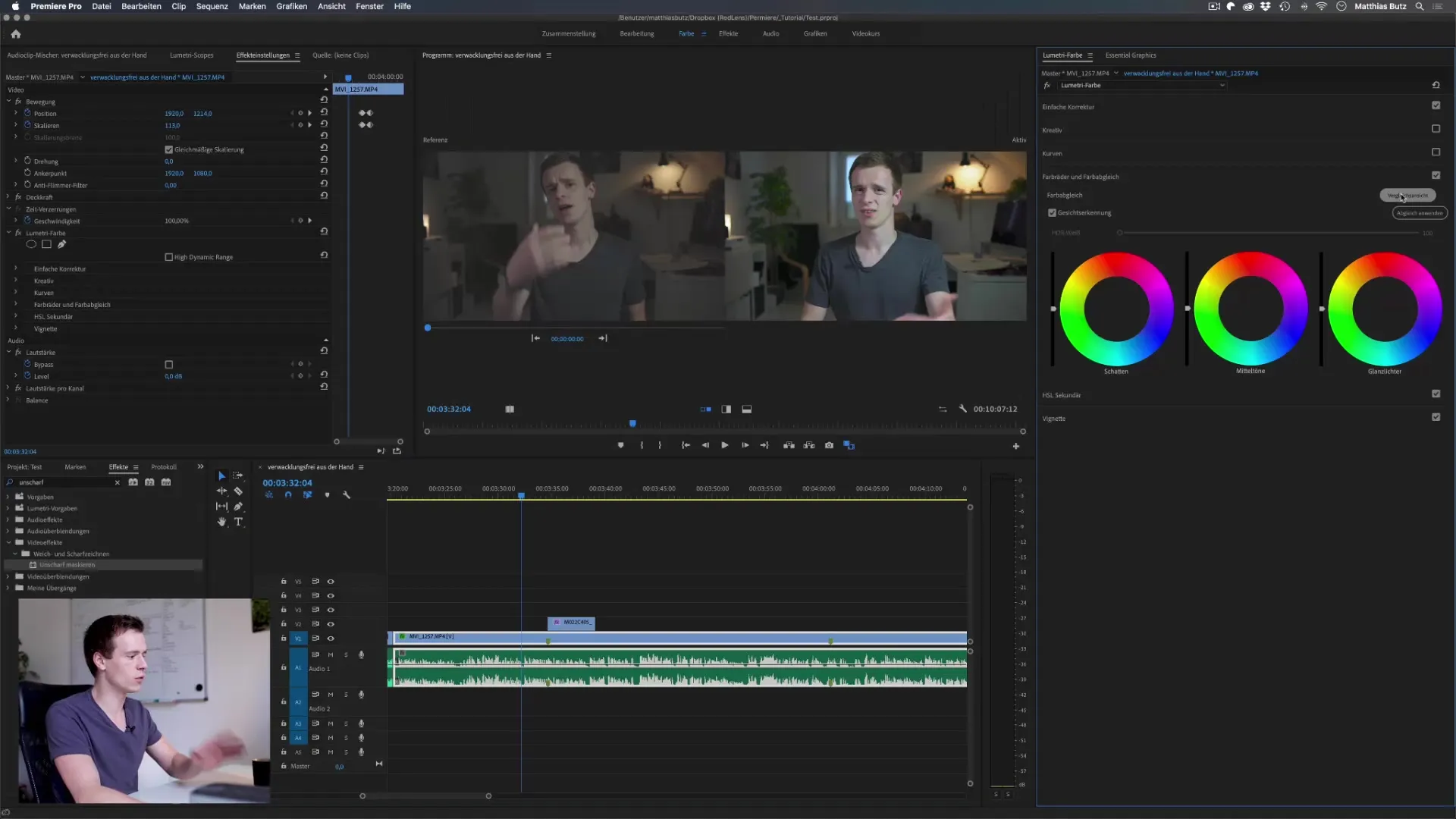
Βήμα 3: Ορισμός βίντεο αναφοράς
Επιλέξτε το βίντεο αναφοράς σας μεταβαίνοντας στο σχετικό κλιπ και παρέχοντάς το ως πηγή. Αυτό γίνεται αντιγράφοντας το κλιπ και επικολλώντας το στο παράθυρο Lumetri. Βεβαιωθείτε ότι το βίντεο αναφοράς είναι καλά προ-βαθμονομημένο, ώστε οι αλλαγές στο άλλο κλιπ να είναι πιο σαφείς.
Βήμα 4: Επιλογή κλιπ για συγχρονισμό
Τώρα κάντε κλικ στο κλιπ που θέλετε να προσαρμόσετε. Επιλέγοντας ένα κλιπ που διαφέρει ως προς τη διάθεση και τον χρωματικό τόνο, μπορείτε να ξεκινήσετε τη διαδικασία συγχρονισμού. Όσο πιο παρόμοια είναι τα κλιπ ως προς τη βασική τους διάθεση, τόσο πιο εύκολη θα είναι η διαδικασία ταύτισης.
Βήμα 5: Εφαρμογή της αντιστοίχισης
Κάντε κλικ στο κουμπί "Apply Matching" (Εφαρμογή αντιστοίχισης) στον πίνακα Lumetri. Το Premiere Pro θα αναλύσει τώρα το επιλεγμένο βίντεο και θα προσαρμόσει τα χρώματα, την αντίθεση και τη φωτεινότητα ώστε το βίντεο να μοιάζει όσο το δυνατόν περισσότερο με το βίντεο αναφοράς.
Βήμα 6: Ελέγξτε τα αποτελέσματα
Ρίξτε μια ματιά στο αποτέλεσμα για να δείτε πόσο καλά λειτούργησε η προσαρμογή. Ελέγξτε πώς εφαρμόστηκαν η αντίθεση, τα χρώματα και η φωτεινότητα. Στις περισσότερες περιπτώσεις, θα παρατηρήσετε μια αξιοσημείωτη διαφορά.
Βήμα 7: Πραγματοποιήστε χειροκίνητες προσαρμογές
Εάν οι αυτόματες προσαρμογές του Premiere Pro δεν είναι απολύτως ικανοποιητικές, μπορείτε να κάνετε χειροκίνητες προσαρμογές. Για να το κάνετε αυτό, μπορείτε να χρησιμοποιήσετε τα ρυθμιστικά για τις σκιές, τους μεσαίους τόνους και τα φωτεινά σημεία. Κάντε προσαρμογές για να βελτιώσετε περαιτέρω την εικόνα.
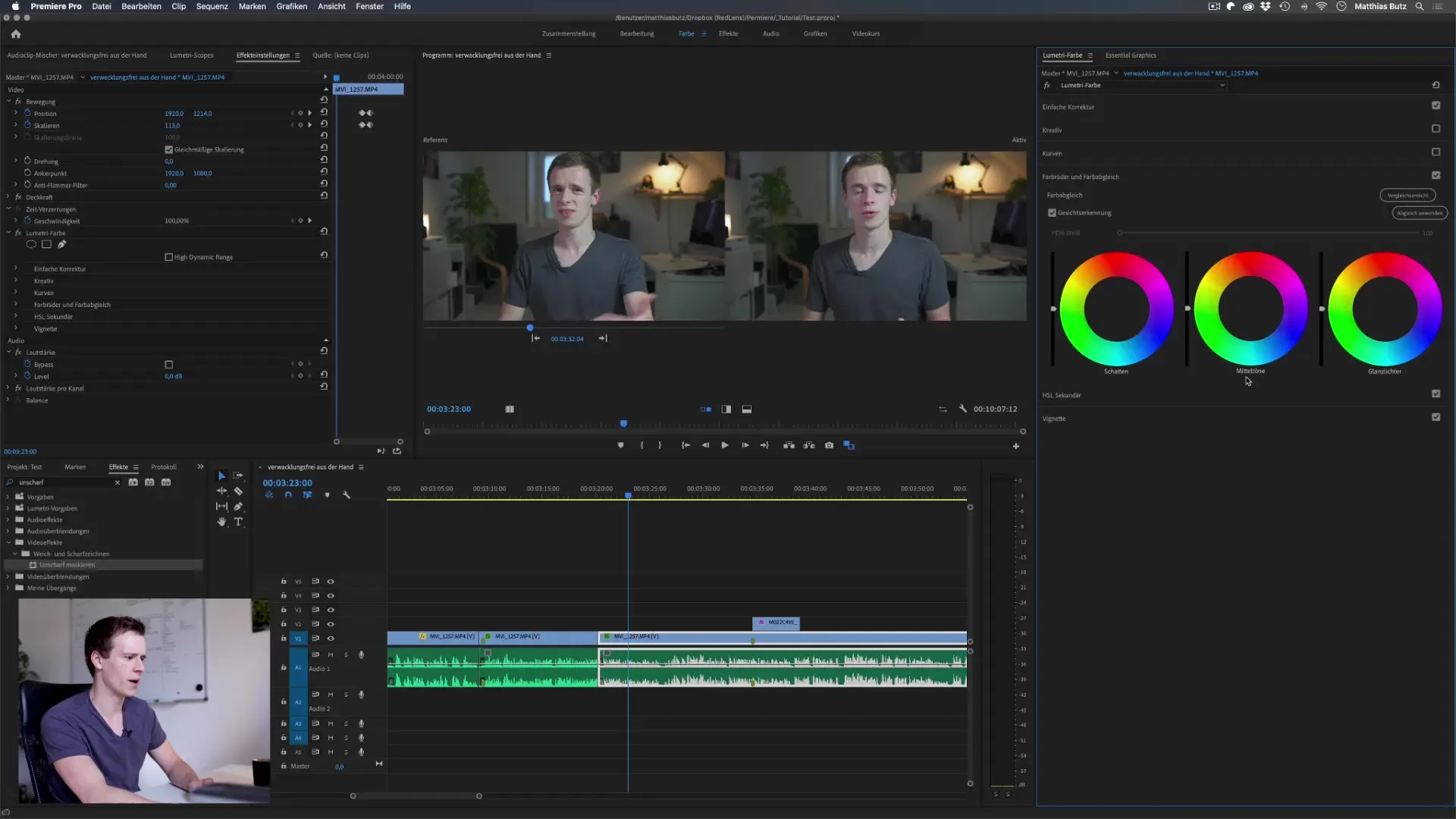
Βήμα 8: Χρήση τροχών χρώματος
Χρησιμοποιήστε τους τροχούς χρωμάτων για πιο ακριβείς προσαρμογές. Μπορείτε να χρωματίσετε επιλεκτικά τις σκιές, τους μεσαίους τόνους και τα φωτεινά σημεία για να δημιουργήσετε μια συγκεκριμένη διάθεση ή να επιτύχετε αποτελέσματα εναρμόνισης μεταξύ κλιπ. Σύρετε τα ρυθμιστικά προς την επιθυμητή κατεύθυνση για να αλλάξετε το χρώμα.
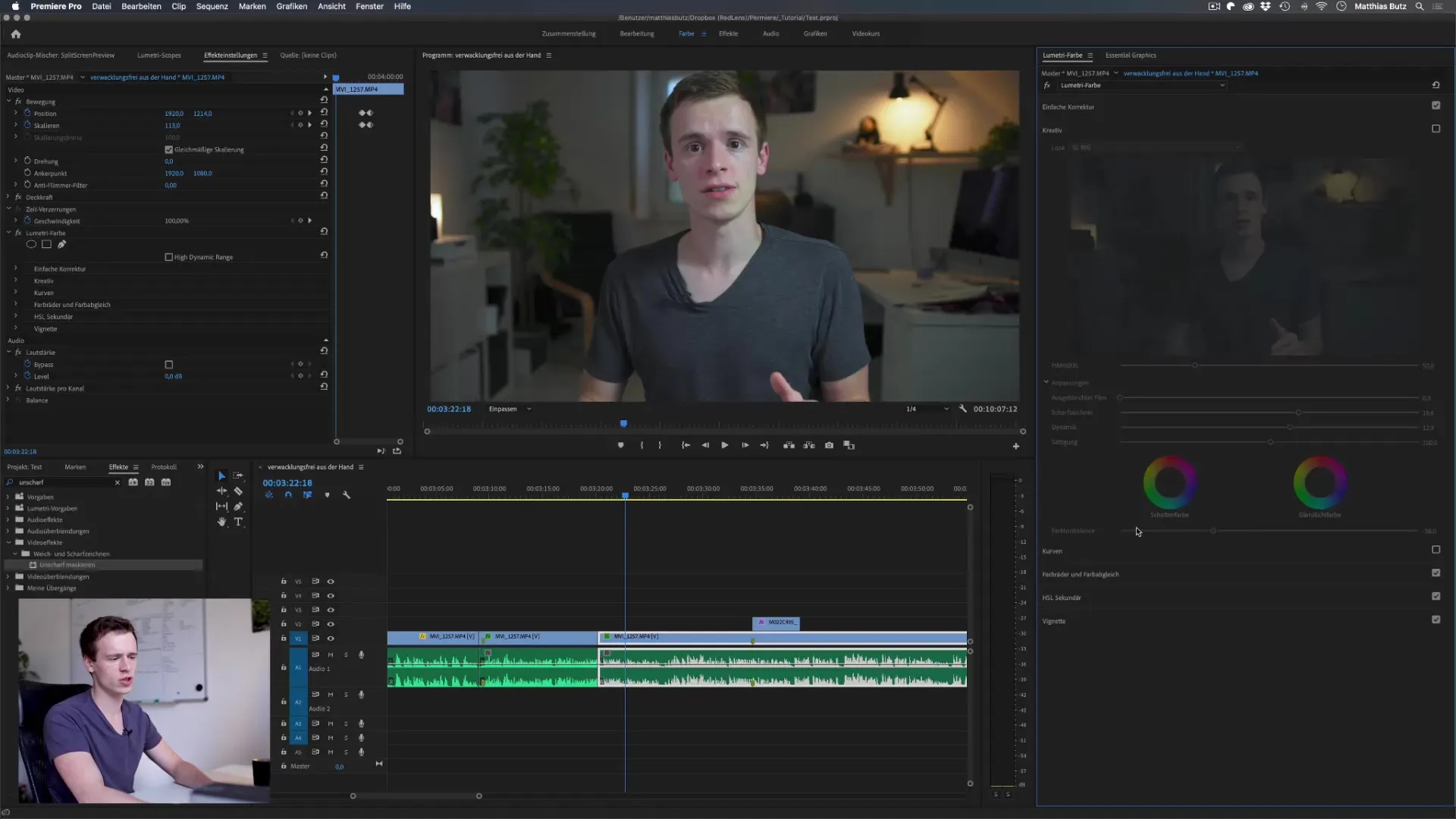
Βήμα 9: Προεπισκόπηση των αλλαγών
Χρησιμοποιήστε την προβολή σύγκρισης για να δείτε τις διαφορές μεταξύ του αρχικού και του επεξεργασμένου βίντεο. Μπορεί να είναι χρήσιμο να ελέγξετε τις αλλαγές αρκετές φορές για να βεβαιωθείτε ότι όλα φαίνονται καλά και ταιριάζουν.
Βήμα 10: Αποθήκευση προσαρμογών
Μόλις είστε ικανοποιημένοι με τις προσαρμογές, βεβαιωθείτε ότι έχετε αποθηκεύσει το έργο σας. Αυτό θα σας επιτρέψει να επανεξετάσετε τις αλλαγές που κάνατε αργότερα.
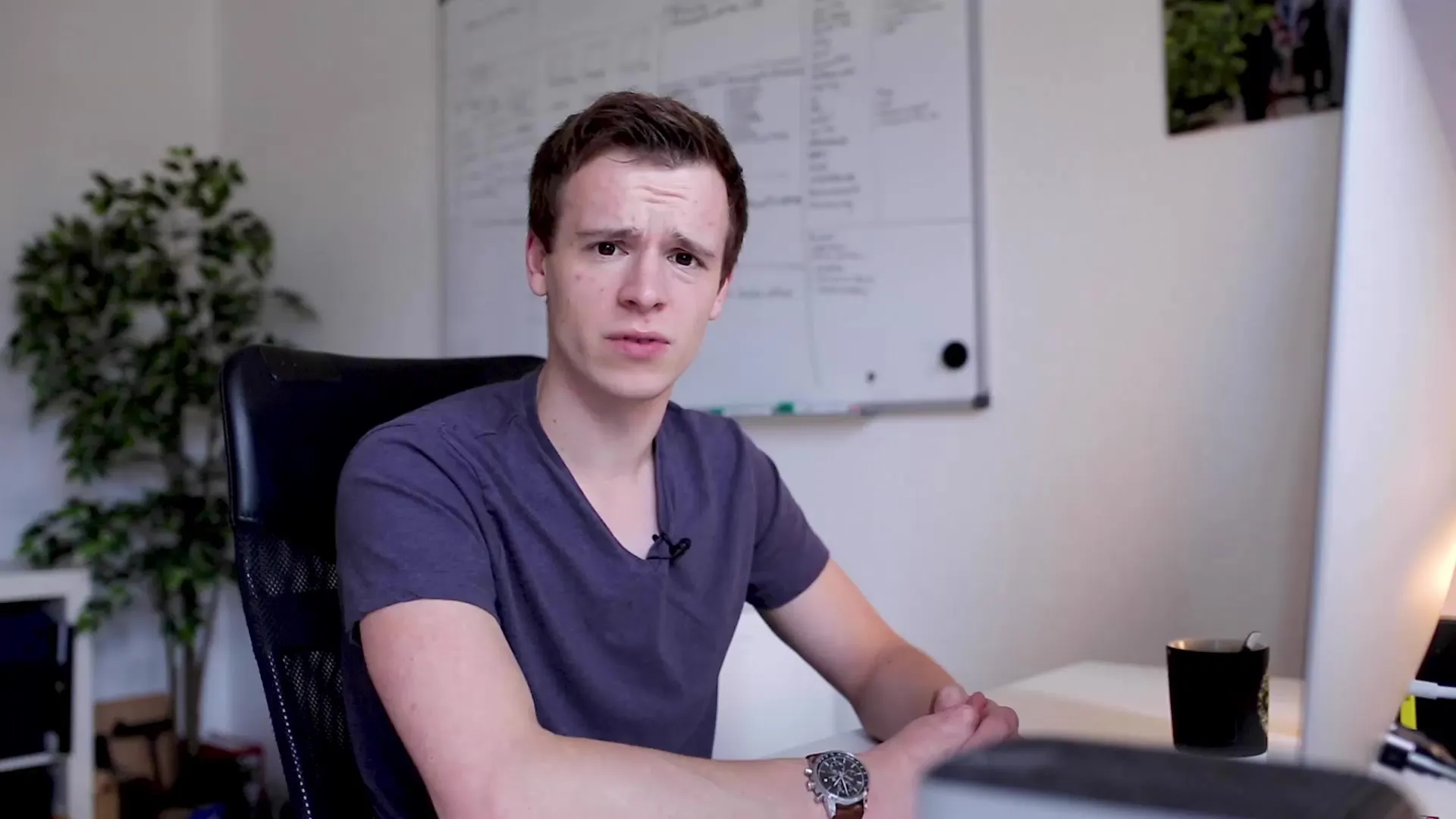
Σύνοψη - Χρωματικοί τροχοί του Adobe Premiere Pro και προσαρμογή χρωμάτων
Η αντιστοίχιση χρωμάτων και η χρήση των τροχών χρωμάτων στο Adobe Premiere Pro είναι ζωτικής σημασίας για τη δημιουργία μιας συνεπούς και ελκυστικής οπτικής εμπειρίας για το κοινό σας. Δεδομένου ότι τα χρώματα προκαλούν έντονα συναισθήματα, είναι σημαντικό να αφιερώσετε χρόνο για τη σωστή αντιστοίχιση και προσαρμογή των κλιπ σας. Όσο περισσότερο εξασκείστε, τόσο πιο έμπειροι θα γίνετε στη χρήση αυτών των εργαλείων.
Συχνές ερωτήσεις
Τι είναι οι χρωματικοί τροχοί και πώς χρησιμοποιούνται;Οι χρωματικοί τροχοί είναι εργαλεία στο Premiere Pro που σας επιτρέπουν να κάνετε ακριβείς προσαρμογές στο χρώμα και τη φωτεινότητα σε διάφορες περιοχές της εικόνας.
Γιατί είναι σημαντική η αντιστοίχιση μεταξύ βίντεο; Ησυνεπής αντιστοίχιση χρωμάτων εξασφαλίζει ότι η εμπειρία θέασης παραμένει αρμονική για το κοινό και αποφεύγονται οι περισπασμοί που προκαλούνται από διαφορετικές διαθέσεις χρωμάτων και φωτισμού.
Πού μπορώ να βρω το παράθυρο Lumetri στο Premiere Pro;Μπορείτε να βρείτε το παράθυρο Lumetri στο μενού στην επιλογή Παράθυρο > Lumetri Χρώμα, όπου μπορείτε να κάνετε όλες τις χρωματικές διορθώσεις.
Πώς επηρεάζει η διάθεση φωτισμού τη ρύθμιση;Η διάθεση φωτισμού επηρεάζει καθοριστικά την αντίληψη του χρώματος. Οι διαφορετικές συνθήκες φωτισμού μπορεί να δυσχεράνουν την προσαρμογή των χρωμάτων, γι' αυτό είναι σημαντικό να δίνετε προσοχή στις συνθήκες φωτισμού κατά τη λήψη της φωτογραφίας.
Υπάρχει τέλεια λύση για την εξισορρόπηση των χρωμάτων;Δεν υπάρχει 100% εγγύηση για την τέλεια εξισορρόπηση των χρωμάτων, καθώς πολλοί παράγοντες, όπως ο φωτισμός και η γωνία λήψης, επηρεάζουν. Ωστόσο, τα εργαλεία προσφέρουν καλή υποστήριξη.


